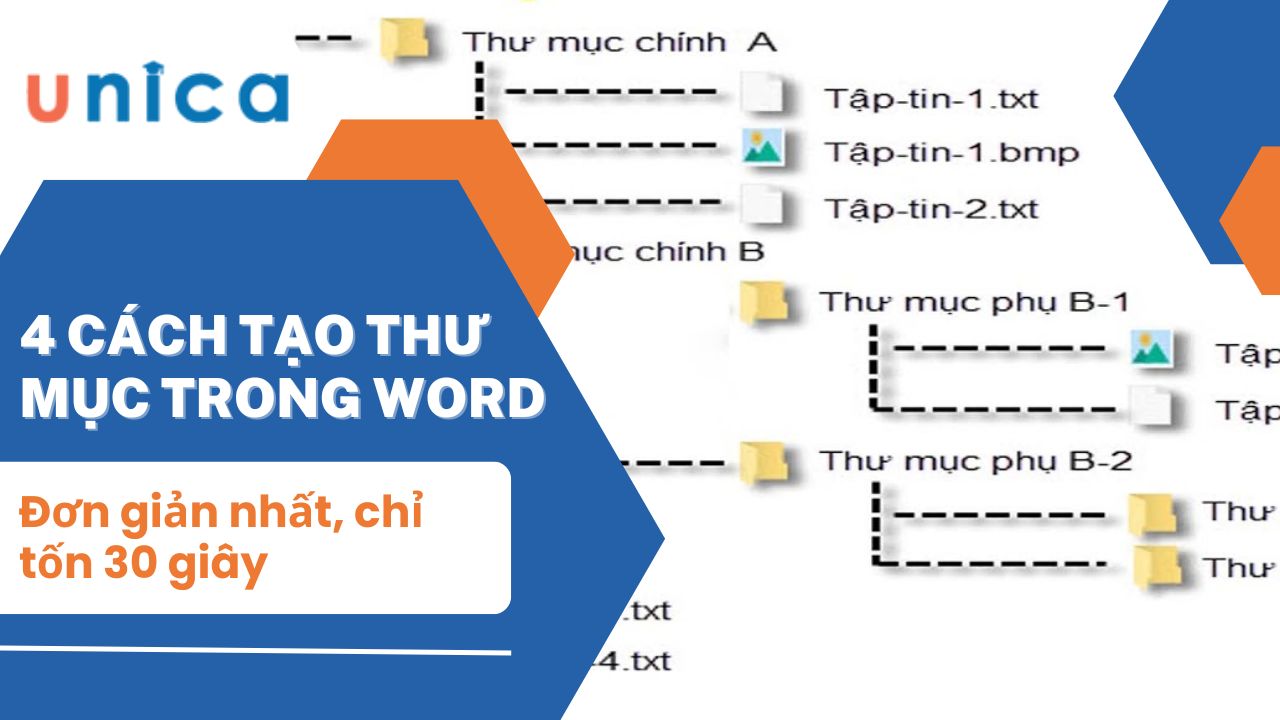Lỗi server là gì? Đây là một lỗi thường gặp khi quản trị website, gây ảnh hưởng đến hiệu suất và trải nghiệm của người dùng. Qua bài viết này, Unica sẽ cùng các bạn đi tìm rõ nguyên nhân và cách để khắc phục chúng nhanh chóng, giúp tối ưu hoạt động cho website của bạn.
15 lỗi server thường gặp
Các lỗi server là điều không thể tránh khỏi khi quản lý hoặc sử dụng trang web, và chúng có thể ảnh hưởng nghiêm trọng đến trải nghiệm người dùng cũng như hiệu suất của doanh nghiệp. Hiểu rõ các lỗi phổ biến này và cách khắc phục sẽ giúp bạn đảm bảo website hoạt động trơn tru. Dưới đây là 15 lỗi server thường gặp và thông tin chi tiết để bạn dễ dàng xử lý.
400 Bad Request
Lỗi 400 Bad Request xảy ra khi server không thể xử lý yêu cầu từ trình duyệt vì cú pháp không hợp lệ. Điều này thường do dữ liệu không đúng định dạng hoặc yêu cầu bị hỏng, dẫn đến server không biết phải phản hồi như thế nào. Một URL sai hoặc các ký tự không hợp lệ trong yêu cầu cũng có thể gây ra lỗi này. Để khắc phục, người dùng có thể kiểm tra lại URL, xóa bộ nhớ cache và cookie của trình duyệt hoặc thử tải lại trang sau khi đảm bảo kết nối internet hoạt động ổn định.
403 Forbidden/Access Denied
Lỗi 403 Forbidden xuất hiện khi bạn cố gắng truy cập vào tài nguyên hoặc thư mục mà bạn không được phép. Điều này có nghĩa là server từ chối quyền truy cập vì lý do bảo mật hoặc hạn chế do quản trị viên đặt ra. Thông thường, bạn sẽ cần có thông tin xác thực hoặc quyền truy cập đặc biệt để vào những khu vực này. Quản trị viên hệ thống có thể điều chỉnh các cài đặt bảo mật để hạn chế hoặc cấp quyền truy cập phù hợp cho người dùng, bảo vệ dữ liệu quan trọng khỏi sự truy cập trái phép.
404 Not Found
Lỗi 404 Not Found là một trong những lỗi server phổ biến nhất, xảy ra khi server không thể tìm thấy trang hoặc tệp bạn yêu cầu. Điều này thường do URL sai, nội dung đã bị xóa hoặc đường dẫn bị thay đổi. Đôi khi, lỗi cũng xuất hiện nếu bạn tải trang khi server đang xử lý chậm. Để khắc phục, bạn có thể kiểm tra lại URL hoặc thử tìm kiếm nội dung từ trang chủ. Chủ website nên đảm bảo rằng các liên kết được cập nhật và không bị lỗi để cải thiện trải nghiệm người dùng.
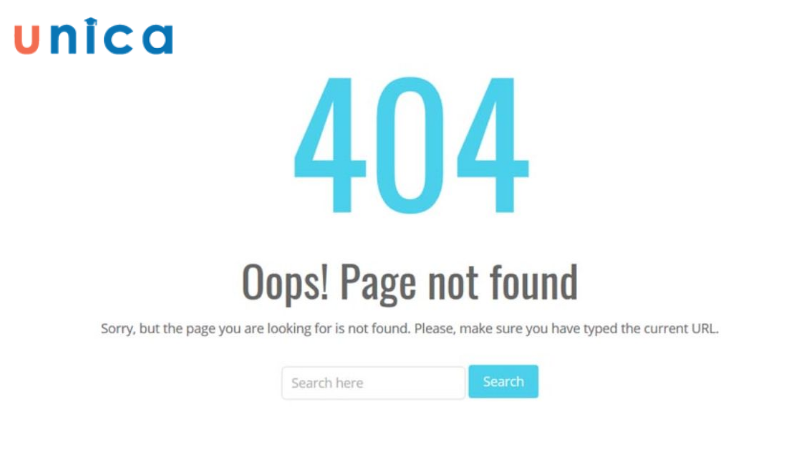
Lỗi 404 là lỗi server mà nhiều người bắt gặp
405 Method Not Allowed
Lỗi 405 Method Not Allowed xuất hiện khi phương thức yêu cầu của bạn không được server chấp nhận. Điều này có thể do gửi sai phương thức (GET, POST, PUT...) hoặc server không hỗ trợ yêu cầu cụ thể đó. Để khắc phục, người dùng có thể thử xóa bộ nhớ cache, kiểm tra lại URL hoặc thêm giao thức "https://" nếu cần. Nếu bạn là quản trị viên, cần đảm bảo cấu hình của web server được thiết lập đúng để hỗ trợ các phương thức yêu cầu cần thiết.
408 Request Timeout
Lỗi 408 Request Timeout xảy ra khi server không nhận được yêu cầu đầy đủ từ trình duyệt trong một thời gian nhất định. Lỗi này có thể do kết nối mạng không ổn định hoặc server quá tải. Hãy thử tải lại trang sau vài giây hoặc kiểm tra kết nối internet của bạn để khắc phục. Trong trường hợp lỗi vẫn tiếp tục, bạn có thể cần liên hệ với nhà cung cấp dịch vụ để xác minh trạng thái server.
410 Gone
Lỗi 410 Gone cho biết tài nguyên hoặc trang bạn đang tìm kiếm đã bị xóa vĩnh viễn khỏi server và không còn tồn tại. Điều này khác với lỗi 404 ở chỗ server biết chắc chắn rằng nội dung đã biến mất. Nếu bạn gặp lỗi này, kiểm tra lại địa chỉ URL hoặc liên hệ với quản trị viên web để biết thông tin thêm.
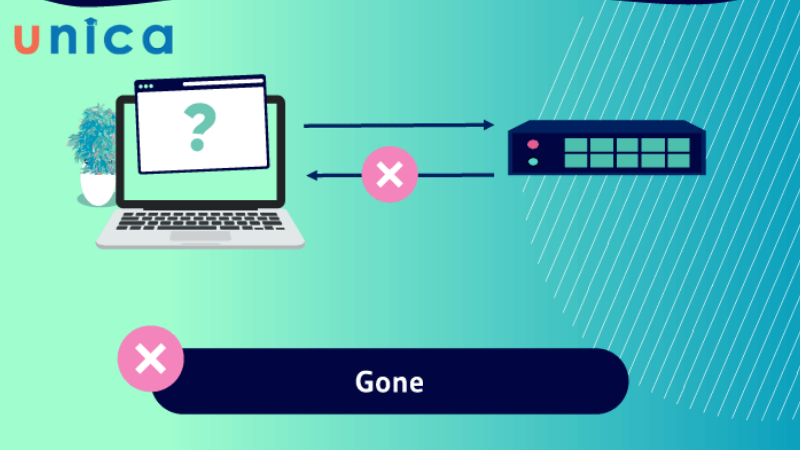
Lỗi 410 Gone cho biết tài nguyên hoặc trang bạn đang tìm kiếm đã bị xóa vĩnh viễn khỏi server
415 Unsupported Media Type
Lỗi 415 Unsupported Media Type xảy ra khi server không hỗ trợ định dạng của tệp mà bạn đang cố gắng tải lên. Ví dụ, bạn có thể gặp lỗi này khi cố gắng gửi tệp ảnh có định dạng không được server chấp nhận. Cách khắc phục là kiểm tra định dạng tệp và sử dụng định dạng phù hợp được server hỗ trợ.
500 Internal Server Error
Lỗi 500 Internal Server Error là một lỗi chung xuất hiện khi server gặp vấn đề nhưng không thể xác định nguyên nhân cụ thể. Lỗi này có thể do file .htaccess bị sai, server quá tải hoặc lỗi trong mã của ứng dụng web. Quản trị viên có thể kiểm tra file .htaccess, xem nhật ký lỗi hoặc thử thay đổi phiên bản PHP để xử lý.
501 Not Implemented
Lỗi 501 Not Implemented xảy ra khi server không hỗ trợ tính năng cần thiết cho yêu cầu của bạn. Điều này có thể do tính năng chưa được cấu hình hoặc không tương thích với server hiện tại. Cách tốt nhất để khắc phục là đảm bảo rằng các công nghệ của website được cập nhật và hỗ trợ đầy đủ.
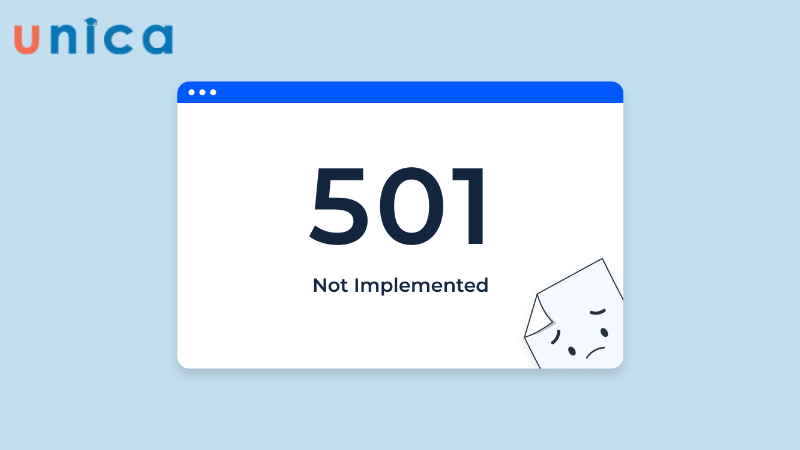
Lỗi 501 Not Implemented xảy ra khi server không hỗ trợ tính năng cần thiết
502 Service Temporarily Overloaded
Lỗi 502 Service Temporarily Overloaded xảy ra khi server bị tắc nghẽn do lượng truy cập quá lớn hoặc gặp sự cố với dịch vụ từ bên thứ ba. Bạn có thể thử tải lại trang sau vài phút. Nếu bạn là quản trị viên, hãy kiểm tra trạng thái của server và xem xét nâng cấp tài nguyên nếu cần.
503 Service Unavailable
Lỗi 503 Service Unavailable cho biết server tạm thời không thể xử lý yêu cầu, có thể do bảo trì hoặc quá tải. Lỗi này thường tự khắc phục sau một thời gian, nhưng nếu tình trạng kéo dài, quản trị viên nên kiểm tra server và thực hiện bảo trì hoặc tăng cường tài nguyên để xử lý lưu lượng.
504 Gateway Timeout
Lỗi 504 Gateway Timeout xảy ra khi server trung gian không nhận được phản hồi kịp thời từ server khác. Nguyên nhân có thể là server chính bị chậm hoặc mạng giữa các server gặp vấn đề. Người dùng có thể thử xóa cache DNS hoặc đợi một lúc trước khi thử lại. Quản trị viên có thể cần kiểm tra các plugin hoặc cấu hình để khắc phục.
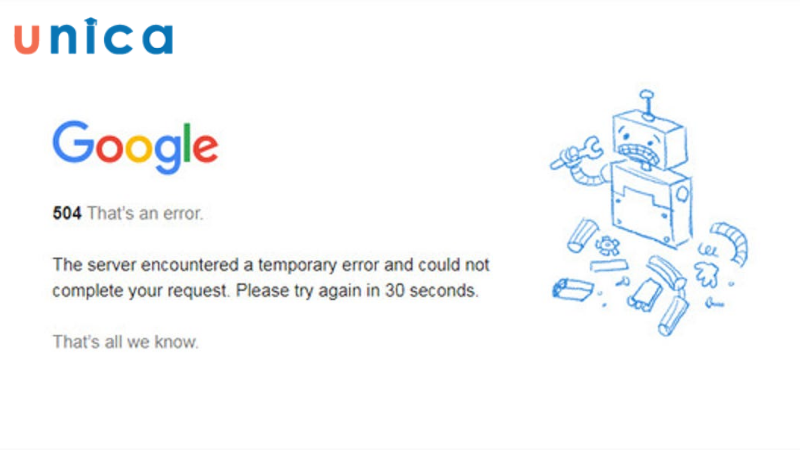
Lỗi 504 Gateway Timeout xảy ra khi server trung gian không nhận được phản hồi kịp thời từ server khác
Unauthorized
Lỗi Unauthorized (thường hiển thị là mã lỗi 401) xuất hiện khi bạn không được cấp quyền truy cập vào tài nguyên hoặc trang web yêu cầu thông tin xác thực mà bạn chưa cung cấp. Để khắc phục, hãy kiểm tra lại URL, nhập đúng thông tin đăng nhập hoặc xóa bộ nhớ cache trước khi tải lại trang.
Connection Refused By Host
Lỗi Connection Refused By Host xảy ra khi server từ chối kết nối với trình duyệt của bạn. Nguyên nhân có thể do cài đặt bảo mật của server hoặc các vấn đề về xác thực. Người dùng nên kiểm tra lại cài đặt SSH, xác nhận thông tin đăng nhập và thử tải lại trang để khắc phục.
File Contains No Data
Lỗi File Contains No Data cho biết server không gửi bất kỳ nội dung nào về cho trình duyệt, thường là do lỗi trong quá trình xử lý dữ liệu. Nếu bạn gặp lỗi này, cách duy nhất là liên hệ với chủ sở hữu trang web để được sửa chữa kịp thời.
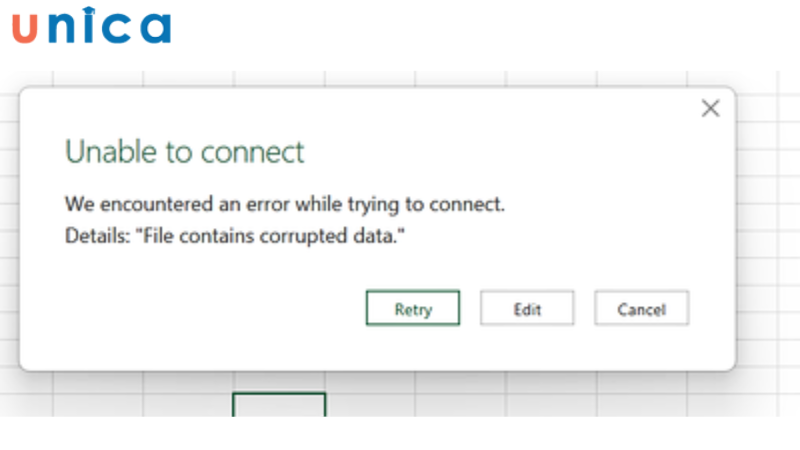
Lỗi File Contains No Data cho biết server không gửi bất kỳ nội dung nào về cho trình duyệt
Nguyên nhân gây ra lỗi Internal Server Error
Dưới đây là một số nguyên nhân phổ biến gây ra lỗi Internal Server Error trên website:
-
File .htaccess bị lỗi: Lỗi file .htaccess có thể xảy ra khi file này bị cấu hình sai, chứa mã không hợp lệ hoặc khi có sự xung đột với các quy tắc rewrite, gây cản trở truy cập trang web.
-
Xung đột giữa các plugin: Khi các plugin không tương thích với nhau hoặc với phiên bản của CMS, nó có thể gây ra lỗi server và cản trở hoạt động bình thường của trang.
-
Giới hạn dung lượng bộ nhớ PHP: Một số website lớn có thể gặp giới hạn bộ nhớ PHP khi thực hiện các thao tác nặng, gây ra lỗi nếu bộ nhớ không đủ để xử lý.
-
Lỗi từ phía server: Các vấn đề như bảo trì, ngắt kết nối hoặc lỗi trong cơ sở hạ tầng của nhà cung cấp dịch vụ có thể gây ra lỗi Internal Server Error.
-
Mã lệnh lỗi: Các mã lệnh PHP hoặc script trong website bị lỗi sẽ gây ra lỗi Internal Server Error nếu không được xử lý đúng cách, đặc biệt trong các trang có mã tùy chỉnh.
-
Quyền truy cập: Khi quyền truy cập của file và thư mục trên server không được cấu hình đúng, chúng có thể gây ra các lỗi không mong muốn, ảnh hưởng đến việc hiển thị trang.
-
Phần mềm/ứng dụng bảo mật: Một số ứng dụng bảo mật cài đặt sai cách có thể ngăn chặn người dùng truy cập hoặc kích hoạt các hạn chế gây ra lỗi server.
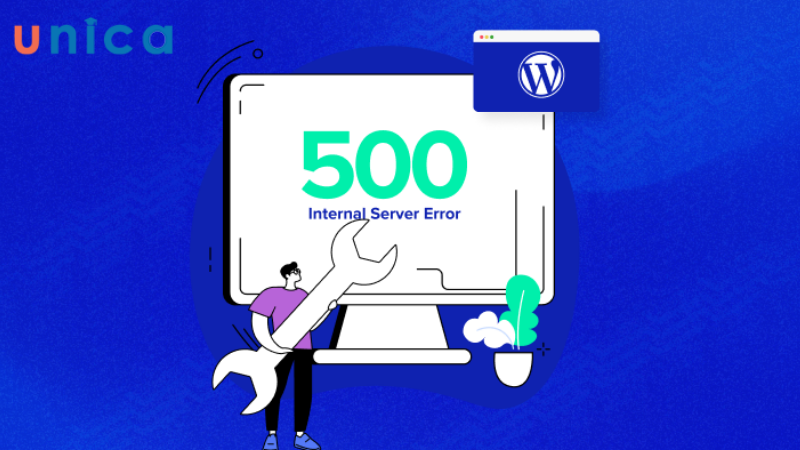
Một số nguyên nhân gây lỗi Internal Server Error
Các cách khắc phục lỗi server thường gặp
Cách khắc phục lỗi máy chủ 500 Internal Server Error thường gặp
- Làm mới website bằng phím F5:
Tải lại trang website là một phương pháp đơn giản, nhưng cực hiệu quả để nhanh chóng khôi phục trạng thái bình thường của website. Bạn có thể thực hiện bằng cách nhấn tổ hợp phím F5 hoặc Ctrl + F5 nếu bạn sử dụng Windows và Command + R đối với hệ điều hành MacOS. Quá trình này giúp website loại bỏ một số vấn đề tạm thời.
Thông qua thao tác này, bạn có thể kiểm tra xem lỗi có phải do sự cố ngắn hạn hay không. Trong trường hợp nếu tải lại mà website vẫn lỗi thì đây là một lỗi lớn cần phải khắc phục.
- Xóa bộ nhớ cache trên trình duyệt:
Một trong những cách phổ biến để khắc phục lỗi 500 Internal Server Error là xóa bộ nhớ cache của trình duyệt. Lỗi này có thể xảy ra khi dữ liệu được lưu trong bộ nhớ cache gây ra sự cố, ngăn cản trình duyệt hiển thị đúng trang web. Để giải quyết vấn đề, bạn có thể nhấn tổ hợp phím Ctrl + Shift + R để làm mới trang và xóa bộ nhớ cache. Thao tác này sẽ giúp loại bỏ dữ liệu cũ, từ đó làm mới trang web và khắc phục sự cố liên quan.
Xóa bộ nhớ cache là một giải pháp đơn giản nhưng hiệu quả, thường được áp dụng khi gặp lỗi server. Sau khi thực hiện, bạn nên kiểm tra lại để đảm bảo trang web hoạt động bình thường. Nếu vấn đề vẫn tiếp diễn, có thể bạn cần xem xét các biện pháp khác hoặc liên hệ với quản trị viên trang web để được hỗ trợ chi tiết hơn.
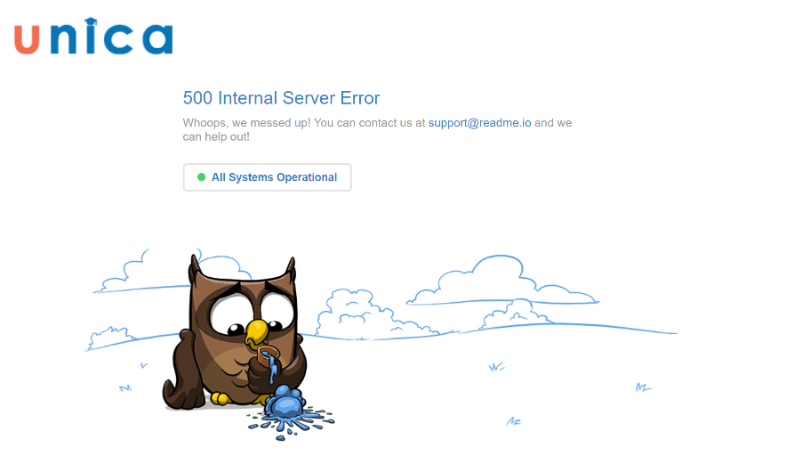
Làm mới Cache để khắc phục lỗi máy chủ 500 Internal Server Error
- Xóa Cookie trên trình duyệt:
Nếu lỗi 500 Internal Server Error vẫn còn sau khi xóa cache, bạn có thể thử xóa cookie của trình duyệt. Cookie có thể lưu trữ thông tin không hợp lệ, dẫn đến lỗi server khi tải trang. Để khắc phục, hãy xóa cookie và sau đó khởi động lại trình duyệt để làm mới dữ liệu. Cách làm này sẽ giúp đảm bảo rằng các thông tin lưu trữ không gây ra vấn đề.
Việc xóa cookie và khởi động lại trình duyệt không chỉ giúp giải quyết các lỗi server mà còn làm tăng hiệu suất khi duyệt web. Đây là một biện pháp đơn giản, thường được áp dụng để khắc phục các vấn đề liên quan đến trình duyệt, đặc biệt là lỗi 500 Internal Server Error.
Cách khắc phục lỗi máy chủ 500 Internal Server Error khác
- Đối với lỗi sai quyền cho phép file:
Lỗi 500 Internal Server Error có thể xuất phát từ quyền truy cập file hoặc thư mục không được thiết lập đúng. Quyền sai có thể chặn server xử lý các tệp một cách chính xác. Để khắc phục, bạn cần kiểm tra quyền truy cập và đảm bảo rằng các file và thư mục có quyền phù hợp. Hãy xem xét thông báo lỗi chi tiết trên URL để xác định và sửa lỗi, giúp server hoạt động lại như bình thường.
Việc đảm bảo rằng các tệp quan trọng có quyền truy cập đúng là rất quan trọng, đặc biệt đối với các trang web lớn hoặc hệ thống bảo mật cao. Điều này không chỉ giúp khắc phục lỗi mà còn bảo vệ website khỏi các mối đe dọa tiềm ẩn.
- Đối với lỗi PHP Server Timed Out:
Lỗi 500 Internal Server Error thường xảy ra trên các server chạy PHP, và nguyên nhân có thể liên quan đến mã nguồn, phiên bản PHP không tương thích, hoặc sự cố với thư viện. Khi gặp lỗi này, bạn cần kiểm tra mã PHP để phát hiện và sửa lỗi, hoặc cập nhật thư viện cho phù hợp. Lỗi này có thể do xung đột hoặc máy chủ không thể xử lý yêu cầu.
Nếu lỗi xuất phát từ sự quá tải của server, việc nâng cấp tài nguyên hoặc tối ưu hóa cấu hình có thể giúp cải thiện hiệu suất. Hiểu rõ nguyên nhân và áp dụng biện pháp sửa chữa kịp thời là cách tốt nhất để giảm thiểu tình trạng lỗi 500.

Một số cách khắc phục lỗi server khác
- Đối với lỗi file.htaccess:
Lỗi 500 Internal Server Error đôi khi có liên quan đến file .htaccess bị sai cấu hình. Để kiểm tra, bạn có thể tạm thời xóa hoặc di chuyển tệp .htaccess và tải lại trang. Nếu trang hoạt động lại bình thường, file này có thể là nguyên nhân. Để xử lý, hãy truy cập vào thư mục gốc của trang web qua FTP, đổi tên file .htaccess hoặc tạo một file mới với cấu hình đúng.
Sau khi thực hiện các điều chỉnh, bạn nên kiểm tra trang web để đảm bảo vấn đề đã được giải quyết. Nếu lỗi vẫn xảy ra, có thể bạn cần thêm các biện pháp khắc phục khác hoặc tìm kiếm sự hỗ trợ từ chuyên gia.
Cách khắc phục lỗi Server Execution Failed trên Window 10
Dưới đây là các cách sửa lỗi Server Execution Failed thường gặp trên Windows 10:
-
Tắt Windows Media Player trong Task Manager:
Các bước để tắt Windows Media Player:
Bước 1: Nhấn Shift + Ctrl + Esc để mở Task Manager.
Bước 2: Tìm Windows Media Player trong tab Processes và chọn End Task.
Bước 3: Kiểm tra lại xem Windows Media Player có mở được không.
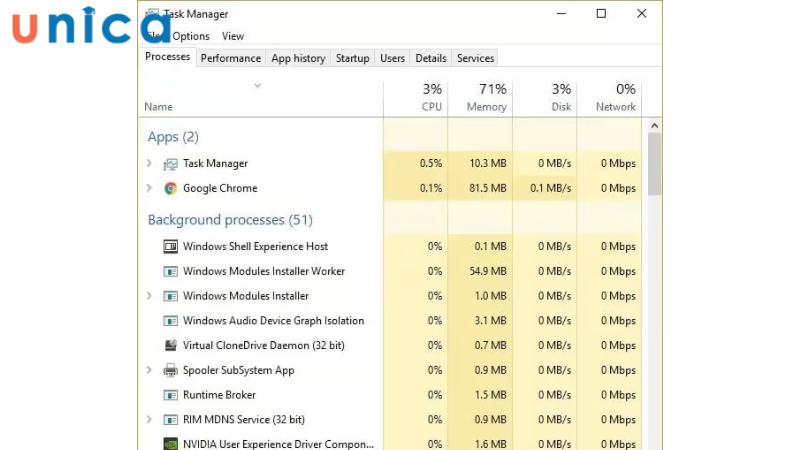
Nhấn tổ hợp phím Shift + Ctrl + Esc để mở Task Manager
-
Vô hiệu hóa Windows Media Player Network Sharing Service:
Để tắt Windows Media Player Network Sharing Service, bạn có thể thực hiện các bước sau:
Bước 1: Trên bàn phím, nhấn tổ hợp phím Windows + R để mở hộp thoại Run.
Bước 2: Gõ Services.msc vào hộp thoại Run và nhấn Enter.
Bước 3: Trong cửa sổ Services, kéo xuống để tìm Windows Media Player Network Sharing Service, sau đó nhấp chuột phải và chọn Properties.
Bước 4: Trong tab General, chọn Startup type là Disabled, rồi nhấn OK để lưu thay đổi.
Bước 5: Khởi động lại máy tính và thử mở Windows Media Player để kiểm tra xem vấn đề đã được khắc phục hay chưa.
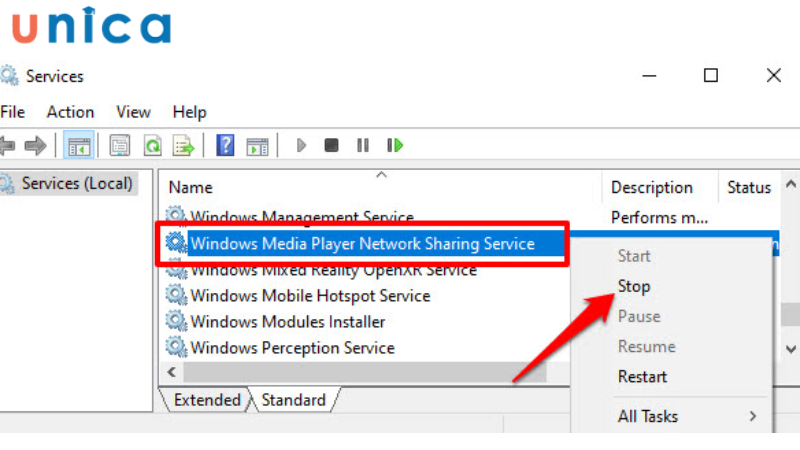
-
Đăng ký lại jscript.dll và vbscript.dll:
Hãy làm theo các bước dưới đây để đăng ký lại jscript.dll và vbscript.dll:
Bước 1: Tìm kiếm Command Prompt trên thanh Start, nhấp chuột phải và chọn Run as administrator. Chọn Yes khi hộp thoại User Account Control hiện lên.
Bước 2: Gõ lệnh regsvr32 jscript.dll và nhấn Enter. Sau khi thông báo hoàn tất xuất hiện, nhấn OK.
Bước 3: Nhập tiếp lệnh regsvr32 vbscript.dll và nhấn Enter. Khi hoàn tất, nhấn OK.
Bước 4: Kiểm tra lại xem Windows Media Player có hoạt động bình thường sau khi thực hiện các bước này không.
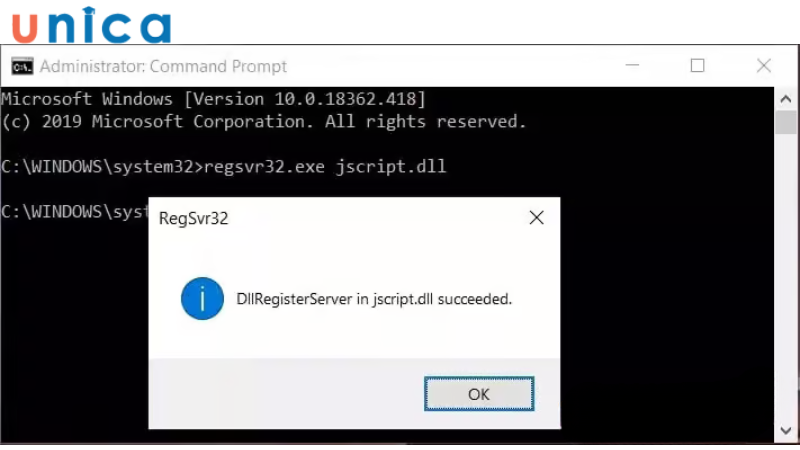
Gõ lệnh regsvr32 jscript.dll nhấn Enter trong Command Prompt
-
Thêm admin vào Local Service:
Hướng dẫn các bước thêm admin vào Local Service:
Bước 1: Trên thanh Start, nhấp chuột phải vào Command Prompt và chọn Run as administrator. Nhấn Yes khi có thông báo từ User Account Control.
Bước 2: Nhập lệnh net localgroup "Administrators" "NT Authority\Local Service" /add và nhấn Enter để chạy lệnh.
Bước 3: Sau khi lệnh hoàn tất, đóng cửa sổ Command Prompt.
Bước 4: Khởi động lại máy tính và thử mở Windows Media Player để xem lỗi đã được khắc phục hay chưa.
Việc thực hiện đúng các bước trên sẽ giúp bạn khắc phục lỗi Server Execution Failed và cải thiện hiệu suất sử dụng trên Windows 10.
Kết luận
Tóm lại, việc hiểu rõ về các lỗi server là gì và những lỗi phổ biến cùng với cách khắc phục nhanh chóng sẽ giúp bạn duy trì hiệu suất website, đảm bảo trải nghiệm người dùng. Các lỗi như Internal Server Error, lỗi kết nối, hay lỗi dung lượng đều có thể giải quyết nếu bạn nắm được nguyên nhân và cách xử lý phù hợp. Hy vọng các hướng dẫn trong bài viết sẽ là công cụ hữu ích cho quá trình quản trị và vận hành website của bạn.